Chrome 59 er ute med Material Design-innstillinger
Googles egen nettleser, Chrome, er oppdatert til versjon 59. Sammen med tonnevis av sikkerhetsfunksjoner, bringer denne utgivelsen en rekke nye funksjoner, inkludert et raffinert utseende for Innstillinger-siden. La oss se hva som har endret seg i detalj.
Annonse
Den viktigste endringen er sikkerhetsreparasjoner. I denne utgivelsen fikset utviklere 30 sikkerhetsproblemer i nettleseren. Hvis du er en Chrome-bruker, sørg for at du har oppdatert nettleseren til versjon 59 for å unngå problemer.
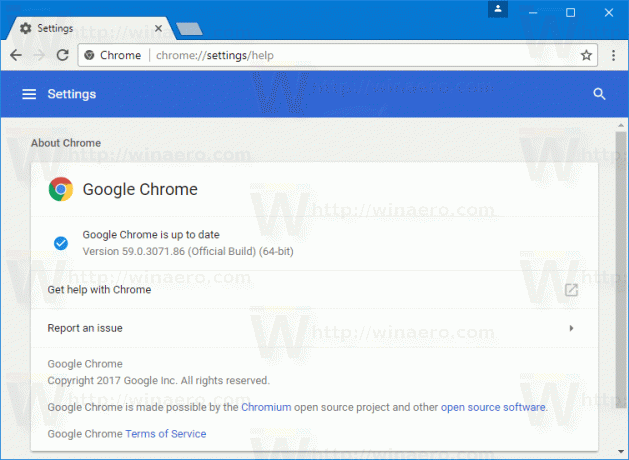
Tips: Se hvordan du sjekker Google Chrome-versjonen uten å laste ned oppdateringen umiddelbart.
Google Chrome 59 har et nytt utseende for Innstillinger-siden. Slik ser det ut:

Den følger Material Design-språket og ser ganske berøringsorientert ut. Avstanden mellom kontroller og seksjoner er betydelig større enn i tidligere versjoner av Innstillinger. Kontrollene endres også fra avmerkingsbokser til Android-lignende skyveknapper.
I tillegg til disse endringene kommer Chrome 59 med nye funksjoner i utviklerverktøy. De oppdaterte verktøyene kan raskt vise CSS og JavaScript lastet og brukt av en åpnet side. En annen interessant funksjon er muligheten til å blokkere den forespurte nettadressen. Det vil tillate utviklere å blokkere visse ressurser som nettfonter, CSS eller JavaScript fra å lastes og teste hva som skjer med nettstedet. Dette er en fin måte å simulere et uoppnåelig underdomene eller et CDN.
Til slutt vil Developers Tools i Chrome 59 tillate å ta et helsides skjermbilde åpnet i Mobile Emulator. Her er hvordan det kan gjøres.
For å prøve ut denne nye funksjonen, gjør følgende.
- Åpne utviklerverktøy. Du kan trykke F12 på tastaturet for å åpne dem.

- Når utviklerverktøy er åpnet, trykk CTRL + SKIFTE + M for å starte enhetens verktøylinje.

- Klikk på knappen med tre prikker for å se menyen. Der velger du elementet "Capture full size screenshot" og du er ferdig.
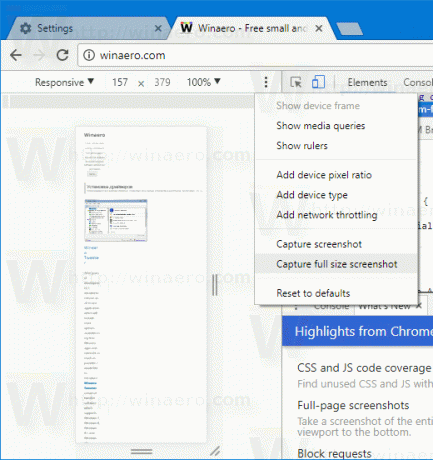
Du kan laste ned Chrome 59 fra den offisielle hjemmesiden.
Last ned Chrome
Tips: Her er hvordan du kan få fullstendig (frakoblet) installasjonsprogram for Google Chrome.

